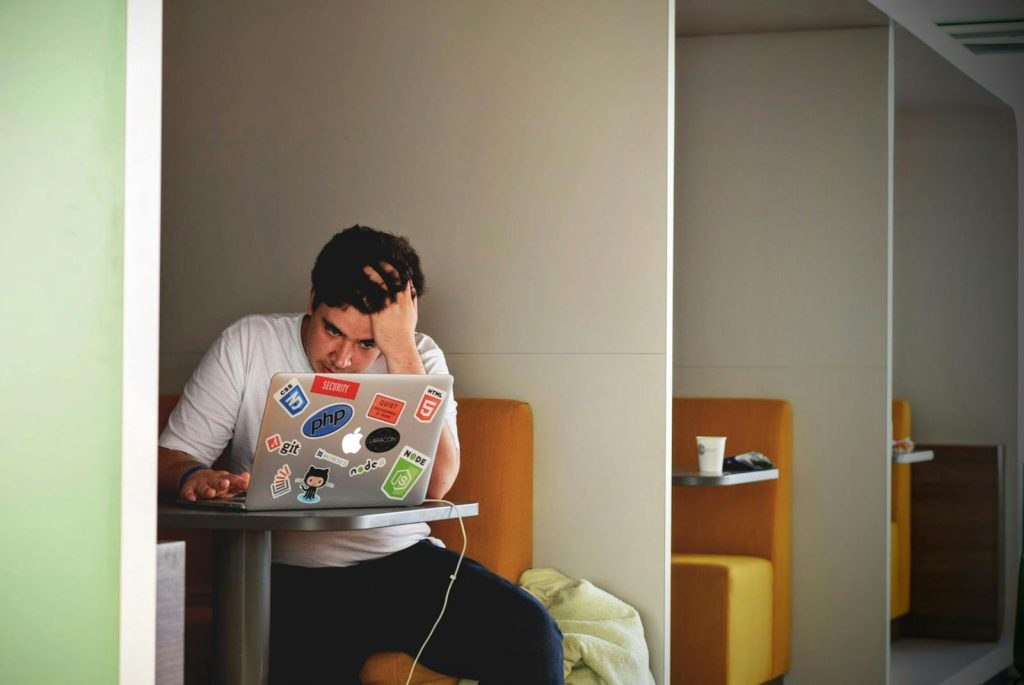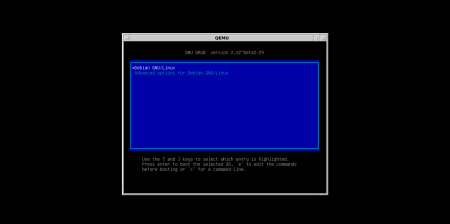Plik fstab to kluczowy element systemu operacyjnego, odpowiedzialny za zarządzanie montowaniem partycji. Dowiedz się, jak poprawnie skonfigurować tablicę systemów plików i unikać błędów.
Co to jest fstab i jakie ma zastosowanie?
Plik fstab odgrywa istotną rolę w systemach UNIX i podobnych, pełniąc funkcję pliku konfiguracyjnego. Umiejscowiony w katalogu /etc, zawiera informacje o dyskach i partycjach, co pozwala na ich automatyczne montowanie podczas uruchamiania systemu. Dzięki temu użytkownik nie musi wykonywać tej czynności samodzielnie.
Funkcją fstabu jest określenie sposobu montowania systemów plików poprzez definiowanie punktów montowania oraz opcji. Jest to kluczowy aspekt konfiguracji systemu, zapewniający stabilne zarządzanie zasobami dyskowymi.
Jak to wygląda w praktyce? Podczas startu system czyta plik fstab i zgodnie z jego ustawieniami montuje urządzenia. Ułatwia to korzystanie z różnych nośników danych i utrzymanie porządku na dyskach. Plik ten jest tekstowy, co umożliwia łatwą edycję ustawień przez administratora lub osobę z odpowiednią wiedzą techniczną.
Struktura pliku fstab
Plik konfiguracyjny fstab pełni kluczową funkcję w zarządzaniu systemami plików na platformach UNIX i podobnych. Jego struktura została zaprojektowana tak, aby umożliwić prawidłowe montowanie dysków oraz partycji. Zawiera on listę partycji i systemów plików, co pozwala na ich automatyczne montowanie podczas startu systemu.
W pliku fstab znajdziemy kilka kolumn, które precyzyjnie określają sposób montowania zasobów:
- każda linia odnosi się do innego urządzenia bądź partycji,
- poszczególne wpisy są oddzielane spacjami,
- dzięki temu można jednoznacznie zdefiniować różne parametry montowania.
Dzięki przejrzystej strukturze administratorzy mogą łatwo dostosowywać ustawienia zgodnie z wymaganiami systemu czy użytkowników. Istotne jest dokładne określenie punktów montowania oraz przypisanie odpowiednich opcji dla każdego wpisu w tabeli systemów plików, co optymalizuje wykorzystanie sprzętu i redukuje ryzyko błędów związanych z dostępem do danych.
Pierwsza kolumna: plik blokowy urządzenia
W pierwszej kolumnie pliku fstab znajdują się odniesienia do blokowych plików urządzeń, co jest kluczowe dla prawidłowego montowania systemów plików. Przykładowo, takie wpisy jak /dev/hda1 wskazują na konkretne urządzenia w systemach UNIX i Linux. Każdy z tych wpisów identyfikuje określoną partycję lub dysk twardy, co pozwala na ich właściwe rozpoznanie oraz przypisanie zasobów podczas procesu montowania.
Urządzenia blokowe odgrywają istotną rolę w zarządzaniu pamięcią masową, ponieważ stanowią pomost między sprzętem a systemem operacyjnym. Prawidłowa konfiguracja tej kolumny umożliwia efektywne gospodarowanie przestrzenią dyskową i pomaga uniknąć problemów z dostępem do danych. Dla administratorów sieci i systemów kluczowe jest zrozumienie tych wpisów, aby zapewnić stabilność i wysoką wydajność całego środowiska komputerowego.
Druga kolumna: miejsce zamontowania urządzenia
W drugiej kolumnie pliku fstab określamy miejsce, w którym urządzenie zostanie zamontowane, co jest fundamentalne dla właściwego funkcjonowania systemu. Zazwyczaj punkty montowania to katalogi takie jak /mnt lub /media. Służą one jako miejsca dostępu do dysków i partycji, co ułatwia zarówno użytkownikom, jak i aplikacjom korzystanie z danych.
Dobór odpowiedniego punktu montowania ma znaczący wpływ na organizację systemu plików oraz dostępność informacji dla różnych użytkowników i procesów. Na przykład, jeśli dysk zewnętrzny podłączymy do /mnt/external_drive, jego dane będą dostępne właśnie tam w strukturze systemu.
Dokładne skonfigurowanie punktów montowania pomaga uniknąć konfliktów oraz problemów z dostępem do danych. Zarządzanie nimi wymaga starannego podejścia, zwłaszcza w środowiskach z wieloma dyskami lub serwerami, gdzie kluczowa jest stabilność i efektywność działania.
Trzecia kolumna: typ systemu plików
Trzecia kolumna w pliku fstab określa typ systemu plików, który jest używany do montowania urządzeń. Jest to ważny aspekt konfiguracji, gdyż decyduje o sposobie, w jaki system operacyjny komunikuje się z partycjami lub dyskami. Wśród popularnych typów systemów plików dla Linuksa znajdują się:
- ext2,
- ext3,
- ext4,
- fat,
- vfat,
- ntfs,
- ReiserFS,
- iso9660.
Jest to szczególnie istotne w środowiskach wielodyskowych czy serwerowych, gdzie niezawodny dostęp do informacji ma kluczowe znaczenie.
Zrozumienie i właściwe skonfigurowanie tej kolumny jest kluczowe przy zarządzaniu danymi na różnych nośnikach. Odpowiedni wybór typu pozwala na efektywne wykorzystanie zasobów sprzętowych oraz zgodność z wymaganiami aplikacji i użytkowników. Każdy z wymienionych systemów plików posiada unikalne cechy i zastosowania. Na przykład swap pełni rolę przestrzeni wymiany pamięci wirtualnej, co poprawia wydajność całego systemu.
Prawidłowe wskazanie typu pliku w trzeciej kolumnie ułatwia automatyczne montowanie podczas uruchamiania systemu, co zmniejsza ryzyko błędnych konfiguracji wpływających na dostępność danych.
Czwarta kolumna: opcje montowania
Czwarta kolumna w pliku fstab określa, jak system operacyjny powinien zarządzać zamontowanym urządzeniem poprzez opcje montowania. Są one istotne dla efektywnego działania systemu plików oraz zapewnienia jego bezpieczeństwa i wydajności. Najczęściej używaną opcją jest „defaults”, która ustawia podstawowe parametry, takie jak możliwość odczytu i zapisu.
Wśród dostępnych opcji znajdują się także bardziej zaawansowane ustawienia:
- noatime – wyłącza aktualizację czasu dostępu do plików, co może poprawić wydajność dysku;
- ro – tylko do odczytu;
- rw – odczyt i zapis.
Administratorzy często korzystają z tych funkcji, aby dostosować działanie zasobów do specyficznych wymagań środowiska pracy.
Odpowiednie skonfigurowanie opcji montowania umożliwia lepszą integrację sprzętu z oprogramowaniem oraz zwiększa ochronę danych przed nieautoryzowanym dostępem. Dodatkowo pozwala na optymalizację wydajności poprzez ograniczenie ilości operacji I/O na dyskach twardych. Użytkownicy muszą starannie dobierać te ustawienia, uwzględniając potrzeby aplikacji oraz potencjalne zagrożenia związane z dostępem do informacji.
Piąta kolumna: parametry dla programu dump
Piąta kolumna w pliku fstab służy do określania parametrów dla programu dump, który zajmuje się archiwizacją partycji. To pole definiuje częstotliwość wykonywania zrzutów systemu plików, co jest istotne dla skutecznego zarządzania kopiami zapasowymi. Dzięki temu ochrona danych przed utratą staje się bardziej efektywna.
Wpisanie wartości 0 oznacza, że dump nie utworzy kopii zapasowej danej partycji. Z kolei inne liczby mogą wskazywać na różnorodne priorytety lub częstotliwości backupowania, pozwalając administratorom na precyzyjne dostosowanie procesu archiwizacji do specyfiki ich środowiska IT.
Odpowiednie skonfigurowanie piątej kolumny umożliwia optymalizację harmonogramu tworzenia kopii zapasowych i zapewnia ciągłość działania systemu nawet w sytuacjach awaryjnych.
Szósta kolumna: kolejność sprawdzania systemu plików
Szósta kolumna w pliku fstab odgrywa istotną rolę, określając kolejność, w jakiej program fsck sprawdza systemy plików. Decyduje ona o tym, czy dany system plików zostanie zweryfikowany podczas startu:
- Wartość „0” – oznacza pominięcie kontroli przez fsck, co jest korzystne dla systemów niewymagających częstej weryfikacji;
- Wartość „1” – przypisana jest zazwyczaj do głównej partycji (root);
- Wartość „2” – dotyczy pozostałych systemów plików.
Zachowanie odpowiedniej kolejności ma kluczowe znaczenie dla zachowania spójności danych oraz unikania problemów związanych z uszkodzeniami struktury plików. Administratorzy powinni starannie ustawiać te parametry, biorąc pod uwagę specyfikę swojego środowiska oraz potrzebę zapewnienia operacyjnej stabilności. Dobrze skonfigurowana szósta kolumna umożliwia sprawne działanie systemu i redukuje ryzyko błędnych ustawień mogących wpływać na dostępność danych.
Identyfikacja systemów plików w fstab
Rozpoznawanie systemów plików w pliku fstab jest kluczowe dla skutecznego zarządzania partycjami i dyskami. Możemy to osiągnąć na trzy różne sposoby:
- UUID – Uniwersalnie Unikalny Identyfikator przypisany każdej partycji z osobna. Umożliwia niezawodne montowanie, nawet jeśli nastąpi zmiana nazw urządzeń. Dzięki temu identyfikatorowi system zawsze poprawnie odnajdzie i zamontuje odpowiednią partycję bez względu na jej lokalizację czy typ połączenia;
- Etykiety dysków – oferują bardziej intuicyjny sposób identyfikacji niż UUID. Zamiast długiego kodu mamy krótki opis systemu plików, co znacznie ułatwia nawigację i zarządzanie wieloma zasobami. Jest to szczególnie przydatne w środowiskach z dużą liczbą dysków;
- Nazwy jądra – odnoszą się do klasycznych oznaczeń jak
/dev/sda1. Choć nie są tak elastyczne jak UUID czy etykiety, cieszą się popularnością ze względu na swoją prostotę i bezpośredniość.
Każda z tych metod ma swoje unikalne zalety oraz konkretne zastosowania. Wybór odpowiedniej metody zależy od wymagań dotyczących dostępności, stabilności oraz łatwości zarządzania partycjami. Włączenie tych technik identyfikacyjnych do fstab jest niezbędne dla płynnego działania systemu operacyjnego oraz efektywnej obsługi pamięci masowej.
UUID i etykiety
UUID (Uniwersalnie Unikalny Identyfikator) oraz etykiety dysków odgrywają kluczową rolę w identyfikacji systemów plików w pliku fstab. Często preferuje się UUID ze względu na jego niezawodność. Każda partycja posiada swój własny, niezmienny identyfikator, który pozostaje taki sam nawet przy zmianie nazw urządzeń. Dzięki temu system operacyjny zawsze jest w stanie odnaleźć i zamontować odpowiednią partycję, niezależnie od ewentualnych modyfikacji sprzętu.
Z kolei etykiety dysków są bardziej intuicyjne dla użytkowników niż UUID. Zamiast skomplikowanego ciągu liter i cyfr, stosuje się proste nazwy, które opisują funkcję lub zawartość partycji. To znacznie ułatwia zarządzanie wieloma zasobami, zwłaszcza gdy liczba dysków rośnie. Wybór pomiędzy UUID a etykietami zależy od specyficznych wymagań dotyczących dostępności i zarządzania danymi.
Oba podejścia mają swoje mocne strony:
- UUID – gwarantuje stabilność oraz niezależność od zmian sprzętowych;
- etykiety – upraszczają konfigurację dla administratorów.
Decyzja o wyborze odpowiedniej metody powinna być oparta na unikalnych potrzebach infrastruktury IT i sposobie jej administrowania.
Deskryptory nazw jądra
Tradycyjne oznaczenia urządzeń, takie jak /dev/sda1, są deskryptorami nazw jądra w pliku fstab. Ułatwiają one identyfikację systemów plików i dlatego cieszą się popularnością wśród administratorów. Mimo że nie oferują elastyczności takich rozwiązań jak UUID czy etykiety, ich prostota pozwala na szybkie zarządzanie dyskami.
Nazwy jądra są szczególnie przydatne, gdy infrastruktura IT jest stabilna i sprzęt rzadko ulega zmianom. W takich przypadkach bezpośrednie wskazania urządzeń mogą znacząco uprościć montowanie oraz zarządzanie systemem plików. Znajomość różnic między tymi metodami identyfikacji oraz ich zalet umożliwia lepsze dostosowanie konfiguracji fstab do specyfiki środowiska operacyjnego.
Opcje montowania w fstab
Opcje montowania w pliku fstab odgrywają istotną rolę w zarządzaniu systemami plików. Dzięki nim można precyzyjnie dostosować sposób, w jaki system operacyjny obsługuje zamontowane urządzenia, co wpływa zarówno na wydajność, jak i bezpieczeństwo danych. Umożliwiają one modyfikację różnych aspektów działania systemu, począwszy od czasów dostępu, aż po prawa użytkowników.
Niektóre z tych opcji mają bezpośredni wpływ na wydajność dysku:
- atime – aktualizuje czas dostępu do plików przy każdym ich odczycie, co może obciążać dysk i zmniejszać jego efektywność;
- relatime – robi to tylko wtedy, gdy jest to niezbędne do zgodności z aplikacjami lub kiedy następuje zmiana czasu modyfikacji pliku;
- lazytime – zapisuje aktualizacje metadanych w pamięci podręcznej i przenosi je na dysk podczas synchronizacji lub odmontowywania partycji.
W przypadku urządzeń zewnętrznych, takich jak dyski USB lub zasoby sieciowe NAS, użyteczna jest opcja nofail. Pozwala ona ominąć błędy montowania tych urządzeń podczas rozruchu systemu, zapobiegając tym samym zatrzymaniu uruchamiania komputera w razie ich nieobecności.
Plik fstab oferuje również możliwości zarządzania dostępem użytkowników do zasobów dzięki opcjom takim jak users, user, uid oraz gid:
- user – umożliwia zwykłym użytkownikom montowanie i odmontowywanie konkretnych systemów plików;
- users – rozszerza tę możliwość na wszystkich użytkowników systemu;
- uid oraz gid – pozwalają przypisać właściciela oraz grupę właścicieli do zamontowanego systemu plików, co zapewnia precyzyjną kontrolę nad dostępem do danych.
Odpowiednio dobrane opcje montowania mogą znacząco zwiększyć stabilność i efektywność pracy całego środowiska komputerowego. Przemyślane ustawienia chronią dane przed zagrożeniami i jednocześnie poprawiają komfort pracy dzięki szybszemu działaniu aplikacji i lepszej dostępności zasobów.
Opcje wpływające na wydajność: atime, relatime, lazytime
Opcje w pliku fstab, takie jak atime, relatime i lazytime, odgrywają istotną rolę w optymalizacji wydajności systemu operacyjnego:
- atime – aktualizuje czas dostępu do plików przy każdym ich odczycie, co może obciążać dysk;
- relatime – poprawia efektywność, uaktualniając czas dostępu tylko wtedy, gdy jest to wymagane dla zgodności z programami lub gdy zmienił się czas modyfikacji pliku;
- lazytime – buforuje zmiany znaczników czasu w pamięci podręcznej i zapisuje je na dysk podczas synchronizacji lub odmontowywania partycji, co redukuje liczbę operacji zapisu.
Każda z tych opcji ma swoje specyficzne zastosowania i korzyści:
- Atime – jest nieodzowne dla aplikacji potrzebujących precyzyjnych danych o czasie dostępu do plików;
- Relatime – stanowi złoty środek między pełną aktualizacją a jej całkowitym wyłączeniem (noatime), oferując lepszą wydajność bez utraty funkcjonalności;
- Lazytime – sprawdza się doskonale tam, gdzie kluczowe jest ograniczenie zapisów na dysk, jednocześnie dbając o integralność danych przy mniejszym zużyciu sprzętu.
Dzięki odpowiedniemu ustawieniu tych opcji w fstab administratorzy mogą skutecznie kontrolować zarządzanie danymi przez system operacyjny. Przekłada się to na bardziej efektywne wykorzystanie infrastruktury oraz wydłużenie żywotności urządzeń magazynujących dane.
Opcje dla urządzeń zewnętrznych: nofail
Opcja „nofail” w pliku fstab odgrywa istotną rolę w zarządzaniu urządzeniami zewnętrznymi, jak dyski USB czy zasoby sieciowe NAS. Dzięki niej system może ignorować błędy montowania tych urządzeń podczas rozruchu. Oznacza to, że nawet jeśli dane urządzenie nie jest dostępne, komputer uruchomi się bez przeszkód.
To rozwiązanie jest wyjątkowo przydatne w sytuacjach, gdy sprzęt zewnętrzny jest podłączany sporadycznie lub może być chwilowo niedostępny przy starcie komputera. Dzięki temu unikamy komplikacji związanych z brakiem dostępu do takich zasobów i zapewniamy płynność działania systemu.
Dodatkowo opcja ta pozwala administratorom na stworzenie bardziej elastycznego i odpornego na awarie środowiska IT. Poprawne wykorzystanie „nofail” znacząco zwiększa stabilność systemu operacyjnego, co jest szczególnie ważne w laptopach i serwerach operujących z różnorodnymi nośnikami danych.
Opcje użytkownika: users, user, uid, gid
W pliku fstab można dokładnie kontrolować, kto ma dostęp do zamontowanych systemów plików, korzystając z opcji takich jak:
- „user” – umożliwia pojedynczym użytkownikom montowanie oraz odmontowywanie określonych systemów plików, co zwiększa elastyczność w zarządzaniu zasobami;
- „users” – rozszerza możliwość montowania na wszystkich użytkowników, pozwalając każdemu na wykonywanie tych operacji.
Identyfikatory UID (User ID) i GID (Group ID) w fstab pozwalają przypisać konkretnego właściciela i grupę do danego systemu plików. Dzięki temu można ściśle kontrolować dostęp do danych, co jest kluczowe zwłaszcza w środowiskach z wieloma użytkownikami lub na serwerach wymagających różnych poziomów uprawnień.
Dzięki tym ustawieniom administratorzy mogą dostosować uprawnienia montowania według potrzeb organizacji, co przyczynia się do lepszej ochrony danych. Starannie skonfigurowane opcje montowania w fstab wpływają na bezpieczeństwo oraz wydajność działania systemu, jednocześnie zmniejszając ryzyko nieautoryzowanego dostępu do poufnych informacji.
Jak działa automatyczne montowanie w fstab?
Automatyczne montowanie w pliku fstab odgrywa kluczową rolę w zarządzaniu systemami plików w środowiskach UNIX. Mechanizm ten sprawia, że zasoby dyskowe są automatycznie przypisywane podczas uruchamiania komputera, co eliminuje konieczność ręcznego ich montowania przez użytkownika. Wpisy zawarte w fstab przekształcają się w jednostki montowania systemd, umożliwiając natychmiastowy dostęp do urządzeń po starcie systemu.
Kluczowym elementem tego procesu jest odpowiednia konfiguracja pliku fstab. Określa on sposób i lokalizację montowania różnych urządzeń. Wpisy te zawierają dane o położeniu urządzeń, punktach montowania oraz typach systemów plików, a także opcje związane z bezpieczeństwem i wydajnością. Dzięki temu możliwe jest precyzyjne zarządzanie zasobami oraz zapewnienie stabilności działania całego systemu komputerowego.
Opcje takie jak „defaults” czy „nofail” oferują administratorom możliwość dopasowania funkcjonowania do specyficznych potrzeb infrastruktury IT. Ustawienia te są wykorzystywane przez system operacyjny przy jego starcie, co ułatwia integrację nowych urządzeń oraz utrzymanie ciągłości pracy nawet w przypadku awarii sprzętu zewnętrznego.
Starannie skonfigurowany plik fstab pozwala na efektywne zarządzanie pamięcią masową i minimalizuje ryzyko błędów dostępu do danych, co ma szczególne znaczenie w środowiskach serwerowych i wielodyskowych.
Jak edytować plik fstab?
Edycja pliku fstab wymaga nie tylko wiedzy technicznej, ale także uprawnień administratora. Znajduje się on w katalogu /etc i odgrywa kluczową rolę w automatycznym montowaniu systemów plików podczas startu komputera. Aby móc go zmieniać, potrzebujesz dostępu do konta z odpowiednimi uprawnieniami.
Przed rozpoczęciem modyfikacji warto zabezpieczyć się, tworząc kopię zapasową pliku. Można to zrobić za pomocą polecenia:
cp /etc/fstab /etc/fstab.bak
Następnie otwórz fstab w edytorze tekstowym, takim jak nano lub vim:
sudo nano /etc/fstab
Podczas edycji zwróć uwagę na formatowanie: każda linia reprezentuje oddzielne urządzenie lub partycję i zawiera sześć kolumn oddzielonych spacjami bądź tabulatorami. Ważne jest zachowanie poprawnej składni oraz struktury wpisów, aby uniknąć problemów z montowaniem.
Oto przykład wpisu:
/dev/sda1 /mnt/data ext4 defaults 0 2
Wskazuje on, że partycja /dev/sda1 będzie zamontowana w lokalizacji /mnt/data jako system typu ext4 z domyślnymi ustawieniami.
Po zakończeniu edytowania zapisz zmiany i wyjdź z edytora. Aby zastosować nowe ustawienia bez konieczności restartu, użyj polecenia:
sudo mount -a
które ponownie zamontuje wszystkie systemy plików według nowej konfiguracji.
Bądź ostrożny podczas modyfikowania tego pliku; błędne wpisy mogą prowadzić do utraty dostępu do danych lub nawet uniemożliwić prawidłowe uruchomienie systemu operacyjnego.
Użycie narzędzi GUI i genfstab
Podczas edytowania pliku fstab można skorzystać zarówno z narzędzi graficznych, jak i z genfstab. Te rozwiązania znacząco ułatwiają cały proces. Narzędzia GUI oferują przyjazny interfejs, który sprawia, że zarządzanie wpisami staje się prostsze. Dzięki temu użytkownicy mogą w sposób wizualny dodawać, usuwać czy modyfikować wpisy, co zmniejsza ryzyko błędów typowych dla ręcznej edycji.
Genfstab to linuksowe narzędzie do automatycznego tworzenia pliku fstab, które generuje właściwe wpisy na podstawie aktualnie zamontowanych systemów plików. Jest niezwykle użyteczne podczas instalacji nowego systemu operacyjnego lub przy rekonfiguracji dysków. Wystarczy uruchomić komendę genfstab z odpowiednimi opcjami, aby otrzymać gotowy do użycia plik konfiguracyjny.
Oba sposoby — GUI i genfstab — posiadają swoje atuty. Są szczególnie cenione przez osoby preferujące różne metody pracy:
- wizualną – dla użytkowników, którzy cenią sobie interfejs graficzny i prostotę obsługi;
- skryptową – dla bardziej zaawansowanych użytkowników, którzy wolą pracować z linią poleceń.
Dzięki nim zarządzanie plikiem fstab staje się bardziej dostępne dla użytkowników o różnych poziomach zaawansowania technicznego.
Rola administratora w zarządzaniu fstab
Rola administratora w zarządzaniu plikiem fstab jest nieodzowna dla efektywnego funkcjonowania systemu operacyjnego. To oni są odpowiedzialni za jego tworzenie i utrzymanie, co wymaga zarówno dogłębnej wiedzy technicznej, jak i doświadczenia. Dzięki ich pracy systemy plików montują się automatycznie przy starcie komputera, co zapewnia stabilność oraz wydajność całego środowiska IT.
Administrator musi dopasowywać wpisy w fstab do bieżących potrzeb infrastruktury IT. Obejmuje to regularne aktualizacje konfiguracji, które optymalizują pracę dysków i partycji oraz redukują ryzyko błędów dostępu do danych. Skuteczne zarządzanie tym plikiem pozwala na pełniejsze wykorzystanie zasobów sprzętowych i utrzymanie wysokiej dostępności systemów plików.
Dodatkowo administratorzy powinni być przygotowani na wyzwania związane z konfiguracją czy zmiany sprzętowe. W takich sytuacjach ich wiedza umożliwia szybkie diagnozowanie problemów i wdrażanie odpowiednich rozwiązań, co minimalizuje przestoje w działaniu systemu operacyjnego.
Przykłady konfiguracji fstab
Przykładowe konfiguracje pliku fstab są nieocenioną pomocą dla administratorów systemowych, którzy pragną zautomatyzować proces montowania różnych systemów plików. Przedstawiamy kilka przykładów obrazujących szeroki wachlarz ustawień:
- Podstawowy wpis dla dysku twardego –
/dev/sda1 /mnt/data ext4 defaults 0 2. W tym przypadku partycja/dev/sda1montuje się w katalogu/mnt/datajakoext4. Opcjadefaultsustala standardowe parametry montowania. Z kolei wartości0 2oznaczają pominięcie archiwizacji przezdumpi drugorzędną kolejność przy sprawdzaniu przezfsck; - Montowanie urządzenia USB z opcją nofail –
/dev/sdb1 /media/usb vfat nofail,defaults 0 0. Ten wpis pozwala na bezpieczne podłączenie urządzenia USB do systemu, eliminując ryzyko problemów podczas rozruchu nawet w przypadku jego braku; - Użycie UUID zamiast ścieżki urządzenia –
UUID=123e4567-e89b-12d3-a456-426614174000 /home ext4 defaults 0 2. Korzystanie z UUID zwiększa niezawodność, ponieważ identyfikator pozostaje niezmienny mimo zmian nazw urządzeń; - Montowanie zasobów sieciowych NFS –
192.168.1.100:/export/shared /mnt/nfs nfs defaults,noauto,x-systemd.automount 0 0. Zasób NFS jest dostępny pod określonym adresem IP i może być automatycznie montowany na żądanie dzięki opcjix-systemd.automount; - Partycja swap –
/dev/sdc3 none swap sw 0 0. Swap działa jako dodatkowa pamięć operacyjna i nie wymaga punktu montowania ani archiwizacji.
Te przykłady ilustrują różnorodne metody konfiguracji pliku fstab dostosowane do specyficznych potrzeb infrastruktury IT oraz wymagań dotyczących funkcjonalności i stabilności systemu operacyjnego. Każdy wpis można modyfikować zgodnie z indywidualnymi potrzebami poprzez zmianę opcji i parametrów, co ma duży wpływ na efektywne zarządzanie zasobami dyskowymi zarówno w środowiskach serwerowych, jak i desktopowych.
Problemy i błędy związane z fstab
Problemy związane z plikiem fstab mogą istotnie wpływać na dostępność danych oraz stabilność systemu. Często spotykaną trudnością jest niewłaściwe formatowanie wpisów, co uniemożliwia poprawne montowanie dysków podczas startu systemu. Każda linia powinna być precyzyjnie skonstruowana, aby uniknąć konfliktów pomiędzy urządzeniami czy różnymi typami systemów plików.
Brak synchronizacji między podłączonymi urządzeniami a wpisami w fstab stanowi kolejny problem:
- usunięcie urządzenia,
- zmiana jego identyfikatora UUID,
- komplikacje przy montowaniu zasobów.
W takich przypadkach zastosowanie opcji „nofail” pomaga uniknąć przestojów podczas uruchamiania komputera.
Nieprawidłowe opcje montowania mogą także wpływać na wydajność i bezpieczeństwo danych. Niewłaściwe ustawienia mogą skutkować utratą danych lub ograniczeniem dostępu dla użytkowników. Dlatego warto regularnie kontrolować i aktualizować konfigurację fstab, aby zminimalizować ryzyko problemów wynikających z błędnej konfiguracji systemu plików.
Rozwiązywanie trudności związanych z fstab wymaga analizy logów systemowych oraz znajomości struktury tego pliku konfiguracyjnego. Narzędzia diagnostyczne są przydatne do szybkiego identyfikowania i naprawiania błędów, zanim wpłyną one negatywnie na funkcjonowanie całego systemu operacyjnego.
Brakujące urządzenia i opcja nofail
Brak urządzeń w pliku fstab może prowadzić do problemów podczas uruchamiania systemu. Kiedy wpis w fstab odnosi się do niedostępnego sprzętu, pojawiają się trudności z jego montowaniem. Rozwiązaniem jest zastosowanie opcji „nofail”, która umożliwia kontynuację uruchamiania bez przeszkód wynikających z braku konkretnego urządzenia.
Ta opcja jest szczególnie przydatna dla sprzętów zewnętrznych, takich jak:
- dyski USB,
- zasoby sieciowe NAS,
- inne urządzenia, które nie zawsze są podłączone lub dostępne na starcie.
Dzięki niej system działa płynnie nawet wtedy, gdy te urządzenia chwilowo nie są obecne. Takie podejście zwiększa stabilność i niezawodność środowiska IT, ograniczając ryzyko przestojów spowodowanych problemami przy montowaniu.
Administratorzy powinni rozważyć dodanie tej opcji do konfiguracji fstab, co zapewni sprawne działanie systemu operacyjnego i umożliwi elastyczne zarządzanie różnorodnymi nośnikami danych.
Kodowanie przestrzeni w ścieżkach
Kodowanie spacji w ścieżkach plików jest istotne przy konfigurowaniu pliku fstab, ponieważ pomaga uniknąć problemów z montowaniem systemów plików. Jeśli w ścieżkach występują spacje, należy zastosować kod ósemkowy do ich zamiany. W przeciwnym razie fstab może źle interpretować wpisy, co skutkuje błędami.
Aby zapewnić prawidłowe montowanie, używa się kodowania ósemkowego dla spacji, na przykład zamieniając je na \040. Dzięki temu system operacyjny traktuje całą ścieżkę jako jedność, co zapobiega niespodziewanym problemom podczas startu.
Administratorzy muszą zwracać uwagę na właściwe kodowanie przestrzeni przy edycji fstab. Prawidłowe stosowanie tej techniki gwarantuje stabilność i dostępność danych oraz minimalizuje ryzyko awarii systemu operacyjnego przy jego uruchamianiu.